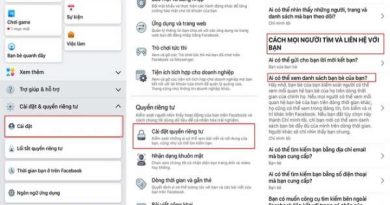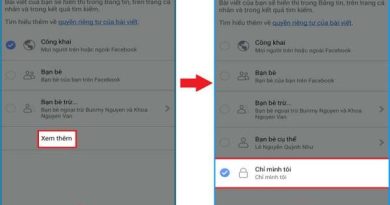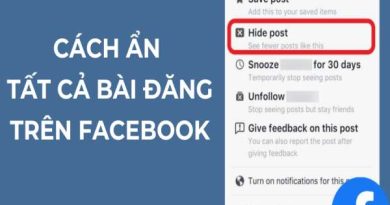Xem hướng dẫn cách tắt trạng thái hoạt động trên Facebook
Bạn muốn kiểm soát ai biết bạn đang online trên Facebook? Bài viết này sẽ hướng dẫn bạn cách tắt trạng thái hoạt động trên Facebook một cách dễ dàng.
Hướng dẫn cách tắt trạng thái hoạt động trên Facebook
Tắt hoạt động Facebook trên điện thoại
Nếu bạn sử dụng ứng dụng Facebook trên điện thoại, hãy làm theo các bước sau:
Bước 1: Mở ứng dụng Facebook
- Truy cập vào ứng dụng Facebook đã được cài đặt trên điện thoại của bạn.
- Đảm bảo bạn đã đăng nhập vào tài khoản muốn thay đổi trạng thái hoạt động.
Bước 2: Truy cập vào Menu cài đặt
- Đối với Android: Nhấn vào biểu tượng ba gạch ngang ở góc trên cùng bên phải màn hình.
- Đối với iOS: Nhấn vào biểu tượng menu nằm ở thanh dưới cùng.
Bước 3: Mở phần cài đặt & quyền riêng tư
- Trong menu, kéo xuống và chọn Cài đặt & quyền riêng tư.
- Tiếp tục nhấn vào Cài đặt để truy cập các tùy chọn chi tiết.
Bước 4: Chọn trạng thái hoạt động
- Cuộn xuống phần Quyền riêng tư trong danh sách cài đặt.
- Tìm và nhấn vào mục Trạng thái hoạt động để mở các tùy chỉnh.
Bước 5: Tắt trạng thái hoạt động
- Tại giao diện Trạng thái hoạt động, bạn sẽ thấy công tắc Hiển thị khi bạn hoạt động.
- Gạt công tắc sang Tắt để ẩn trạng thái trực tuyến của mình.
Bước 6: Xác nhận thay đổi
- Một thông báo sẽ xuất hiện yêu cầu xác nhận, nhấn Tắt để hoàn tất.
- Sau khi thực hiện, bạn sẽ không còn hiển thị là đang trực tuyến với bạn bè trên Facebook.

Tắt hoạt động Facebook trên máy tính
Nếu bạn sử dụng Facebook trên trình duyệt máy tính, hãy thực hiện theo hướng dẫn sau:
Bước 1: Truy cập vào Facebook
- Mở trình duyệt trên máy tính và truy cập vào trang web chính thức của Facebook qua địa chỉ: www.facebook.com.
- Đăng nhập vào tài khoản Facebook bằng thông tin cá nhân của bạn.
Bước 2: Mở Messenger trên giao diện Facebook
- Tại giao diện chính, tìm và nhấn vào biểu tượng Messenger ở góc trên bên phải màn hình (hình biểu tượng tin nhắn).
- Một cửa sổ nhỏ chứa danh sách tin nhắn của bạn sẽ hiển thị.
Bước 3: Truy cập tùy chọn cài đặt Messenger
- Trong cửa sổ Messenger vừa mở, nhấn vào biểu tượng ba chấm (⋯) nằm ở góc trên bên phải của cửa sổ.
- Tùy chọn này sẽ hiển thị menu cài đặt và quyền riêng tư cho Messenger.
Bước 4: Chọn trạng thái hoạt động
- Trong menu xuất hiện, nhấp vào mục Trạng thái hoạt động.
- Một cửa sổ bật lên sẽ xuất hiện, cho phép bạn tùy chỉnh trạng thái hoạt động của mình.
Bước 5: Tắt hiển thị khi hoạt động
- Tại cửa sổ Trạng thái hoạt động, tìm và tắt công tắc Hiển thị khi bạn hoạt động.
- Khi công tắc chuyển sang trạng thái tắt, bạn sẽ không còn hiển thị là trực tuyến với người khác trên Facebook.
Bước 6: Lưu thay đổi
- Nhấn nút Xong để lưu cài đặt của bạn.
- Sau khi thực hiện xong, trạng thái hoạt động của bạn sẽ bị ẩn khỏi bạn bè và người khác trên nền tảng.
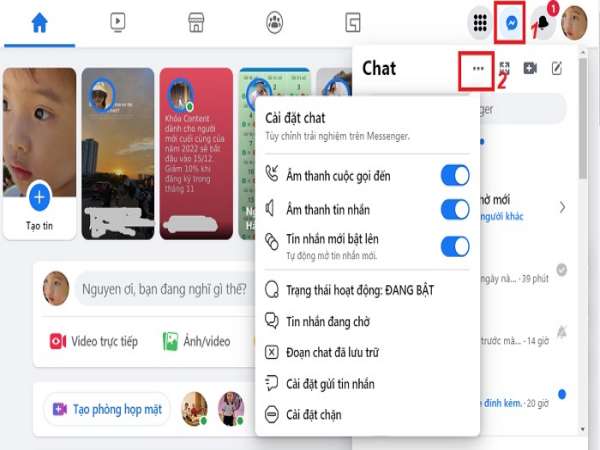
Lưu ý khi tắt trạng thái hoạt động Facebook
Không thể thấy trạng thái hoạt động của người khác
Khi bạn tắt trạng thái hoạt động, đồng nghĩa bạn cũng sẽ không thể biết người khác có đang trực tuyến hay không. Điều này có thể khiến bạn bỏ lỡ cơ hội kết nối ngay lập tức với bạn bè hoặc đồng nghiệp.
Không ảnh hưởng đến các thông báo khác
Tắt trạng thái hoạt động chỉ ẩn việc bạn trực tuyến, nhưng không ảnh hưởng đến các thông báo khác như bình luận, thích, hoặc chia sẻ. Người khác vẫn có thể tương tác với bài viết của bạn.
Đảm bảo đồng bộ trạng thái với Messenger
Trạng thái hoạt động trên Facebook và Messenger có thể không đồng bộ nếu bạn chỉ tắt một trong hai. Để đảm bảo trạng thái hoạt động được tắt hoàn toàn, bạn nên kiểm tra và tắt trên cả hai nền tảng.
Xem thêm: Cách ẩn danh sách bạn bè trên Facebook đơn giản
Xem thêm: Cách ẩn bài viết trên Facebook cho từng đối tượng
Tắt trạng thái hoạt động trên Facebook là cách đơn giản nhưng hiệu quả để kiểm soát quyền riêng tư và hạn chế phiền toái. Hãy áp dụng ngay hôm nay để sử dụng Facebook thoải mái và an toàn hơn. Theo dõi chuyên mục công nghệ của chúng tôi để tìm hiểu những mẹo công nghệ hay nhé.